Screenflow 是一款出色的程序,可让您捕获计算机屏幕。此外,它还具有强大的编辑工具来改进文件。但是,该程序仅适用于 Mac 设备。因此,如果您使用的是 Windows,则无法访问该软件。但我们为您提供了最佳解决方案。在这篇文章中,我们将为您提供在 Windows 上使用的各种替代方案。有了这个,请在此处查看,因为我们提供了有关 Windows 版 Screenflow.
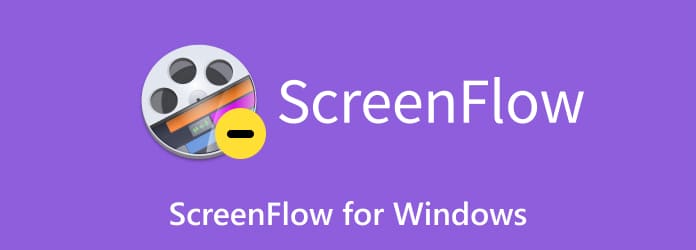
第1部分。 Screenflow 适用于 Windows 吗
Screenflow 是一款用于录制和捕获屏幕的软件。但是,Screenflow 仅适用于 Mac。这意味着您无法在 Windows 计算机上使用该程序。因此,如果您想要一个可以在 Windows 上使用的好工具,请来这里。但在此之前,让我们简单介绍一下 Screenflow。该软件允许您以高质量捕获屏幕。您还可以使用该程序中强大的编辑器编辑录制的文件。此外,Screenflow 能够轻松地在全球范围内共享您的文件。凭借其各种功能,难怪大多数 Mac 用户都使用 Screenflow 作为他们的捕获和编辑工具。

第2部分。 工具概述
| 程式 | 用户界面 | 平台 | 价钱 | 用户 | 特征 |
| 屏幕录像机 | 简单的 | 视窗 苹果 | 免费 寿命 $43.71 | 非专业用户 技能的 | 截屏 录制屏幕 编辑工具 |
| ScreenRec | 简单的 | 视窗 苹果 | 免费 升级版 $每年39.00 | 非专业用户 | 截屏 录制屏幕 |
| 绿射 | 复杂的 | 视窗 苹果 | 免费 | 熟练用户 | 截屏 |
| 挑选 | 简单的 | 视窗 | 单一计划 每位用户 $24.00 团队计划 $96.00 适用于 5 个用户 | 非专业用户 | 截屏 录制屏幕 |
| 光影 | 简单的 | 视窗 苹果 | 免费 | 非专业用户 | 截屏 |
第 3 部分。 Windows 上五大 Screenflow 替代品
正如我们上面提到的,Screenflow 仅适用于 Mac 设备。因此,如果您是 Windows 用户,则必须寻找其他可以使用的程序。如果是这样,您不必再担心了。在本节中,我们将介绍五种用于在 Windows 和 Mac 上捕获屏幕的工具。无需其他任何内容,查看您可以使用的所有最佳 Screenflow 替代方案。
1 屏幕录像机

最适合: 非专业和专业用户
要在 Windows 和 Mac 计算机上截取屏幕截图,您可以依靠 屏幕录像机。此离线屏幕捕获软件可帮助您在此过程中获得所需的屏幕截图。它允许您截取整个屏幕、窗口、区域和部分屏幕的屏幕截图。此外,该程序还支持捕获滚动窗口。此外,该程序的用户界面简单易懂。您可以选择您喜欢的捕获选项,这对用户很有帮助。此外,在捕获过程中,您还可以享受更多功能。您可以在捕获的屏幕上绘图并添加文本、颜色等,使其使用起来更加愉快。此外,屏幕录像机还可以提供屏幕录制功能。该功能非常适合录制您的屏幕,例如游戏、视频、教程等。录制时,您可以打开麦克风或音频以获得更好的录制体验。因此,请使用屏幕录像机作为 Windows 的 Screenflow 替代品。
免费下载
对于 Windows
安全下载
免费下载
对于 macOS
安全下载
优点
- 它使用起来很简单,对所有用户来说都很有用。
- 该程序可在 Mac 和 Windows 上运行。
- 它具有屏幕录制功能,可以录制游戏、视频、视频博客等。
- 它可以提供用于增强捕获文件的基本编辑工具。
- 该软件支持捕获滚动窗口。
缺点
- 获取该程序的付费版本以获得更多高级功能。
2 ScreenRec

最适合: 初学者
另一个适用于 PC 的 Screenflow 替代品是 ScreenRec。该程序可以提供各种功能供您使用。它包括屏幕捕获。此功能允许您截取屏幕、窗口、区域等的屏幕截图。此外,该软件还可以提供各种工具来帮助您改善图像。它具有注释工具,可让您在捕获的屏幕上插入形状、文本、线条等。但是,使用 ScreenRec 时有一些限制。它缺少编辑工具,这可能会限制文件增强的过程。因此,如果您想以更高级的方式编辑捕获的图像,您必须找到另一个工具。
优点
- 用户界面易于理解。
- 它可以在 Windows 计算机上使用。
- 它提供基本的编辑功能。
缺点
- 它缺乏高级的编辑工具。
- 安装过程耗费太多时间。
3 绿射

最适合: 熟练用户
Greenshot 也是 Windows 版 Screenflow 的替代品。在捕捉计算机屏幕方面,您始终可以依赖这款离线软件。Greenshot 能够截取窗口、区域和整个屏幕的屏幕截图。通过这一点,您可以知道在 Windows 上安装 Greenshot 有多有用。除此之外,该程序还允许您自定义各种快捷键。因此,如果您想更轻松、更快地捕捉屏幕,使用快捷键是最好的解决方案。但是,该软件的用户界面很难查看。这是因为工具的某些功能没有标签,这让初学者感到困惑。此外,它不提供高级编辑工具来改善文件。
优点
- 该程序适合在计算机屏幕上截取屏幕截图。
- 它可以将屏幕截图保存为各种图像格式,例如 JPG、PNG、BMP 等。
- 该工具适用于 Windows 和 Mac。
- 可以免费使用。
缺点
- 该软件的用户界面很复杂。
- 它没有高级编辑功能。
- 这些工具没有标签,令用户感到困惑。
4 挑选

最适合: 初学者
对于 PC 版 Screenflow,下一步是 挑选。它是用于捕获屏幕的可下载程序之一。使用此程序,您可以捕获计算机屏幕的任何部分。您还可以在截取屏幕截图时滚动窗口。但是,使用该程序时您必须知道一些缺点。PickPick 几乎没有编辑工具。您只能在捕获的屏幕上添加形状、文本和其他注释工具。该软件无法提供强大的工具来增强您的文件。
优点
- 屏幕捕获过程很简单。
- 它允许用户编辑捕获的图像。
- 它支持各种图像格式,如 PDF、PNG、BMP、JPG 等。
缺点
- 该软件的编辑工具有限。
- 购买订阅计划成本很高。
5 光影

最适合: 初学者
如果你想要一种快速简便的截图方式,请使用 光影。这是一个开源程序,可让您有效地捕获屏幕。借助 Lightshot,您可以捕获屏幕、从视频中截取您最喜欢的场景的屏幕截图等等。除此之外,该软件还允许您通过互联网分享您捕获的屏幕。您可以在 Twitter、Instagram、Facebook 等上分享它们。但是,您可能会遇到一些缺点。该软件的编辑工具并不是那么好。它只能提供简单的工具,例如插入形状、文本和线条。此外,创建 Lightshot 帐户时会耗费更多时间。
优点
- 该软件对新用户来说很好。
- 它可以在 Windows 和 Mac 上下载。
- 它允许用户编辑捕获的屏幕。
- 该程序简单且免费使用。
缺点
- 编辑工具有限。
- 创建帐户很费时间。
- 它支持有限的图像格式。
第 4 部分。 有关 Windows 版 Screenflow 的常见问题解答
-
ScreenFlow 比 iMovie 好吗?
这些程序各有各的用途。它们各有各的优势。如果你想录制和捕捉屏幕,最好的程序是 ScreenFlow。另一方面,如果你想观看和编辑视频,iMovie 是合适的程序。因此,ScreenFlow 用于捕捉和录制,而 iMovie 用于查看和编辑。
-
ScreenFlow 可以在 iPhone 上运行吗?
很遗憾,不行。ScreenFlow 无法在 iPhone 上使用。因此,如果你想轻松录制手机屏幕,最好使用 屏幕录像机有了它,您就可以在手机上捕捉和记录一切。
-
ScreenFlow 值得吗?
当然可以。如果您是 Mac 用户,您会发现该程序值得使用。您可以捕获屏幕并使用其编辑工具来增强文件。
-
ScreenFlow 有免费版本吗?
是的,有。您可以使用 Screenflow 软件来捕获屏幕。但是,该程序的免费版本只能提供编辑功能,例如编辑、捕获和仅录制。因此,如果您想访问其所有高级功能,最好获取其付费版本。
包起来
Screenflow 是一款适用于 Mac 用户的出色程序。它可以捕获屏幕并使用其强大的编辑工具进行编辑。但是,该程序在 Windows 操作系统上不可用。这就是为什么本文介绍了各种 Windows 的 Screenflow 替代品。因此,如果您想在 Windows 上捕获和录制屏幕,您可以使用 屏幕录像机。该程序在 Windows 和 Mac 上均不可用,因此它是一款更好的屏幕捕获软件。此外,它还具有您可以享受的各种功能,例如捕获和录制屏幕,并提供令人兴奋的编辑工具。


